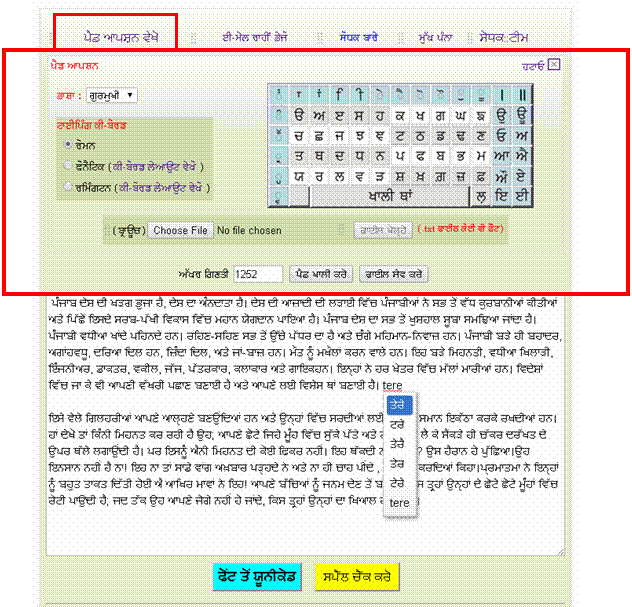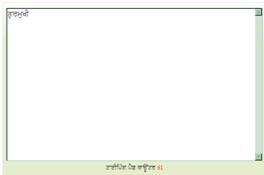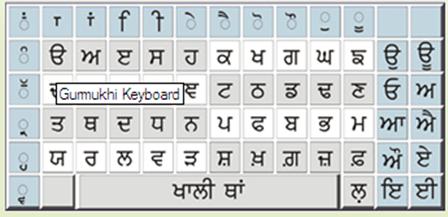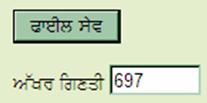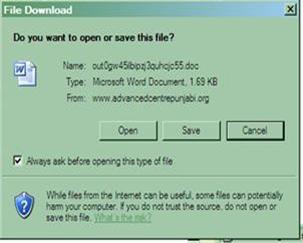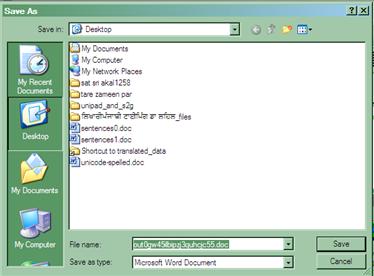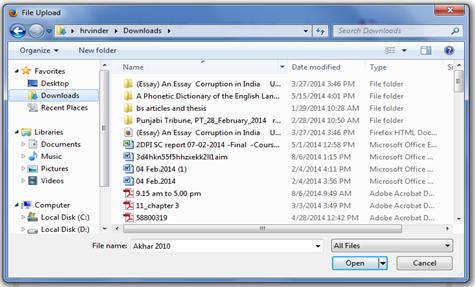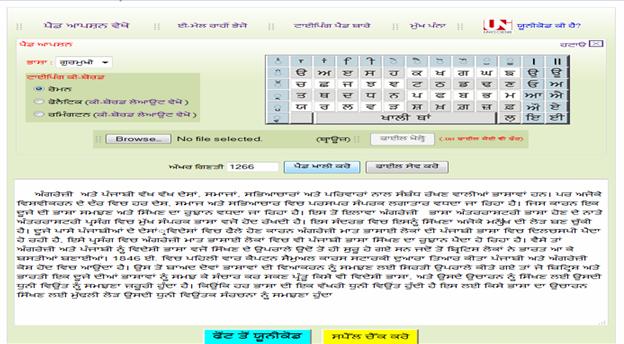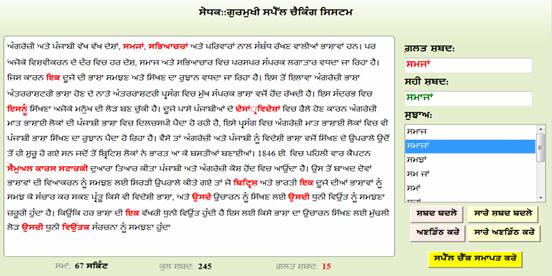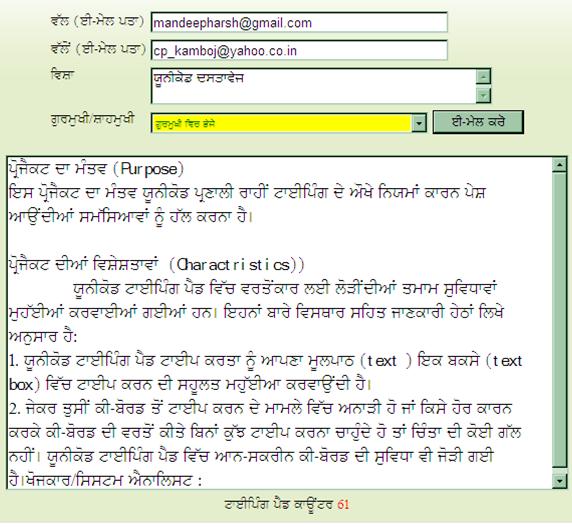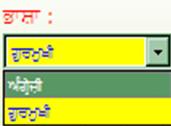|
ਟਾਈਪਿੰਗ ਪੈਡ, ਕੁਸ਼ਲ ਫੌਂਟ ਕਨਵਰਟਰ ਤੇ ਪੰਜਾਬੀ ਦਾ ਸਪੈੱਲ ਚੈੱਕਰ: ਸੋਧਕ |
|
ਮਦਦ ਦਸਤਾਵੇਜ |
|
|
|
ਪ੍ਰ:1 ਯੂਨੀਕੋਡ ਟਾਈਪਿੰਗ ਪੈਡ ਨੂੰ ਕਿਵੇਂ ਇਸਤੇਮਾਲ ਕੀਤਾ ਜਾਵੇ? |
|
ਇਹ ਪੈਡ ਯੂਨੀਕੋਡ ਟਾਈਪਿੰਗ ਦੇ ਨਿਯਮਾਂ ਦੀਆਂ ਵਲਗਣ ਤੋਂ ਬਾਹਰ ਨਿਕਲ ਕੇ ਵਰਤੋਂਕਾਰ ਨੂੰ ਰਵਾਇਤੀ ਫੌਂਟ ਵਿੱਚ ਕੰਮ ਕਰਨ ਦਾ ਵਾਤਾਵਰਨ ਮੁਹੱਈਆ ਕਰਵਾਉਂਦੀ ਹੈ। ਇਸ ਤੋਂ ਇਲਾਵਾ ਇਸ ਵਿੱਚ ਪੁਰਾਣੀ ਫਾਈਲ ਨੂੰ ਓਪਨ ਕਰਨ, ਯੂਨੀਕੋਡ ਵਿੱਚ ਪਰਿਵਰਤਿਤ ਕਰਨ, ਸੇਵ ਕਰਨ, ਕੀ-ਬੋਰਡ ਦਾ ਲੇਆਉਟ ਬਦਲਣ, ਈ-ਮੇਲ ਸੰਦੇਸ਼ ਨੂੰ ਗੁਰਮੁਖੀ ਅਤੇ ਸ਼ਾਹਮੁਖੀ ਵਿੱਚ ਭੇਜਣ ਦੀ ਸੁਵਿਧਾ ਉਪਲੱਬਧ ਹੈ। |
|
|
|
ਪ੍ਰ: 2 ਯੂਨੀਕੋਡ ਟਾਈਪਿੰਗ ਪੈਡ ਵਿੱਚ ਕਿਵੇਂ ਟਾਈਪ ਕੀਤਾ ਜਾਵੇ? |
|
ਯੂਨੀਕੋਡ ਟਾਈਪਿੰਗ ਪੈਡ ਵਿੱਚ ਰਵਾਇਤੀ ਫੌਂਟਸ ਦੀ ਤਰ੍ਹਾਂ ਬੜੇ ਆਸਾਨ ਤਰੀਕੇ ਨਾਲ ਟਾਈਪ ਕੀਤਾ ਜਾ ਸਕਦਾ ਹੈ। ਪੈਡ ਵਿੱਚ ਦੋ ਤਰੀਕਿਆਂ ਨਾਲ ਟਾਈਪ ਦਾ ਕੰਮ ਕੀਤਾ ਜਾ ਸਕਦਾ ਹੈ। ਇਕ ਰਮਿੰਗਟਨ ਅਤੇ ਦੂਸਰਾ ਫੋਨੈਟਿਕ। ਜੇਕਰ ਤੁਸੀਂ ਟਾਈਪ ਨਹੀਂ ਸਿੱਖੀ ਹੋਈ ਤਾਂ ''ਟਾਈਪਿੰਗ ਕੀ-ਬੋਰਡ'' ਵਾਲੇ ਖੇਤਰ ਤੋਂ ''ਫੋਨੈਟਿਕ'' ਦੀ ਚੋਣ ਕਰੋ। ਵੈਸੇ ਇਹ ਟਾਈਪਿੰਗ ਪੈਡ ਦੀ ਡਿਫਾਲਟ ਸੈਟਿੰਗ ਹੈ ਅਰਥਾਤ ਇਹ ਵਿਕਲਪ ਪਹਿਲਾਂ ਤੋਂ ਹੀ ਲਾਗੂ ਹੁੰਦਾ ਹੈ। |
|
|
|
|
|
ਪ੍ਰ:3 ਕੀ-ਬੋਰਡ ਦਾ ਲੇਆਉਟ ਕਿਵੇਂ ਦੇਖਿਆ ਜਾਵੇ? |
|
ਜੇਕਰ ਤੁਸੀਂ ਟਾਈਪਿੰਗ ਜਾਣਦੇ ਹੋ ਤੇ ਰਮਿੰਗਟਨ ਫੌਂਟ ਜਿਵੇਂ ਕਿ ਸਤਲੁਜ ਆਦਿ ਵਿੱਚ ਟਾਈਪ ਕਰਨਾ ਚਾਹੁੰਦੇ ਹੋ ਤਾਂ ''ਟਾਈਪਿੰਗ ਕੀ-ਬੋਰਡ'' ਵਾਲੇ ਖੇਤਰ ਤੋਂ ''ਰਮਿੰਗਟਨ'' ਵਿਕਲਪ ਉੱਤੇ ਕਲਿੱਕ ਕਰ ਦੇਵੋ। |
|
|
|
ਇਸ ਰਾਹੀਂ ਤੁਸੀਂ ਪੰਜਾਬੀ ਅੱਖਰਾਂ/ਲਗਾਂ-ਮਾਤਰਾਵਾਂ ਦੀਆਂ ਧੁਨੀਆਂ ਦੇ ਅਧਾਰ 'ਤੇ ਟਾਈਪ ਕਰ ਸਕਦੇ ਹੋ। ਜੇਕਰ ਤੁਸੀਂ ਦੇਖਣਾ ਚਾਹੁੰਦੇ ਹੋ ਕਿ ਕੀ-ਬੋਰਡ ਦੀ ਕਿਹੜੀ ਕੀਅ ਤੋਂ ਕਿਹੜਾ ਅੱਖਰ ਪੈਣਾ ਹੈ ਤਾਂ |
|
''ਰਮਿੰਗਟਨ ਕੀ-ਬੋਰਡ ਲੇਆਉਟ ਵੇਖੋ'' ਨਾਮਕ ਲਿੰਕ 'ਤੇ ਕਲਿੱਕ ਕਰੋ । ਇਕ ਕੀ-ਬੋਰਡ ਦਾ ਚਿੱਤਰ ਪ੍ਰਦਰਸ਼ਿਤ ਹੋਵੇਗਾ। |
|
|
|
ਇਸੇ ਪ੍ਰਕਾਰ ਫੋਨੈਟਿਕ ਕੀ-ਬੋਰਡ ਦਾ ਲੇਆਉਟ ਦੇਖਣ ਲਈ ਵੀ ਸਬੰਧਿਤ ਬਟਨ/ਲਿੰਕ ਉੱਤੇ ਕਲਿੱਕ ਕੀਤਾ ਜਾ ਸਕਦਾ ਹੈ। |
|
|
|
|
|
ਪ੍ਰ:4 ਕੀ ਯੂਨੀਕੋਡ ਟਾਈਪਿੰਗ ਪੈਡ ਵਿੱਚ ਮਾਊਸ ਕਲਿੱਕ ਰਾਹੀਂ ਵੀ ਟਾਈਪ ਕੀਤਾ ਜਾ ਸਕਦਾ ਹੈ ? |
|
ਯੂਨੀਕੋਡ ਟਾਈਪਿੰਗ ਪੈਡ ਦੀ ਸਕਰੀਨ ਦੇ ਸੱਜੇ ਪਾਸੇ ਸਿੱਖਰ ਉੱਤੇ ਇਕ ਆਨ-ਸਕਰੀਨ ਕੀ-ਬੋਰਡ ਬਣਿਆ ਹੋਇਆ ਹੈ। ਜੇਕਰ ਤੁਸੀਂ ਆਪਣੇ ਕੀ-ਬੋਰਡ ਤੋਂ ਟਾਈਪ ਨਹੀਂ ਕਰਨਾ ਚਾਹੁੰਦੇ ਜਾਂ ਫਿਰ ਤੁਹਾਡੇ ਕੰਪਿਊਟਰ ਨਾਲ ਕੀ-ਬੋਰਡ ਲਗਿਆ ਹੀ ਨਹੀਂ ਹੋਇਆ ਜਾਂ ਕਿਸੇ ਹੋਰ ਕਾਰਨ ਕਰਕੇ ਤੁਸੀਂ ਟਾਈਪ ਦਾ ਸਾਰਾ ਕੰਮ ਮਾਊਸ ਰਾਹੀਂ ਕਰਵਾਉਣਾ ਚਾਹੁੰਦੇ ਹੋ ਤਾਂ ਇਹ ਬਿਲਕੁਲ ਸੰਭਵ ਹੈ। ਬਸ ਕਰਨਾ ਕੀ ਹੈ, ਕੀ-ਬੋਰਡ ਦੀ ਸਕਰੀਨ ਉੱਤੇ ਲੋੜੀਂਦੇ ਅੱਖਰਾਂ 'ਤੇ ਕਲਿੱਕ ਕਰਦੇ ਜਾਵੋ। ਪੈਡ ਦੇ ਦਸਤਾਵੇਜ਼ ਖੇਤਰ ਵਿੱਚ ਤੁਹਾਡਾ ਪਾਠ ਤਿਆਰ ਹੁੰਦਾ ਜਾਵੇਗਾ। |
|
|
|
|
|
ਪ੍ਰ:5 ਕੀ ਟਾਈਪ ਕੀਤੇ ਮੈਟਰ ਨੂੰ ਆਪਣੇ ਕੰਪਿਊਟਰ ਵਿੱਚ ਸੁਰੱਖਿਅਤ ਕੀਤਾ ਜਾ ਸਕਦਾ ਹੈ? |
|
ਬਿਲਕੁਲ, ਤੁਸੀਂ ਆਪਣੇ ਟਾਈਪ ਕੀਤੇ ਹੋਏ ਮੈਟਰ ਨੂੰ ਕੰਪਿਊਟਰ ਵਿੱਚ ਸੁਰੱਖਿਅਤ (ਸੇਵ) ਕਰ ਸਕਦੇ ਹੋ। ਇਸ ਕੰਮ ਲਈ ਹੇਠਾਂ ਲਿਖੇ ਤਰੀਕੇ ਅਪਣਾਓ : |
|
ੳ) ਫਾਈਲ ਨੂੰ ਸੇਵ ਕਰਨ ਵਾਲੇ ਬਟਨ ਉੱਤੇ ਕਲਿੱਕ ਕਰੋ। ਇੱਥੇ ਤੁਹਾਨੂੰ ਫਾਈਲ ਦੀ ਲੰਬਾਈ (ਅੱਖਰਾਂ ਦੀ ਗਿਣਤੀ) ਵੀ ਨਜ਼ਰ ਆਵੇਗੀ। ਫਾਈਲ ਦੇ ਸੇਵ ਹੋਣ ਉਪਰੰਤ ਸੇਵ ਕਰਨ ਦਾ ਸਮਾਂ ਵੀ ਦੇਖਿਆ ਜਾ ਸਕਦਾ ਹੈ। |
|
|
|
|
|
ਅ) ਯਾਦ
ਰੱਖੋ, ਇਸ ਤਰੀਕੇ
ਨਾਲ ਤੁਹਾਡੀ
ਫਾਈਲ ਨੈੱਟ
ਉੱਤੇ ਸੇਵ
ਹੁੰਦੀ ਹੈ। ਜੇਕਰ
ਤੁਸੀਂ ਇਸ ਨੂੰ
ਡਾਊਨਲੋਡ
ਕਰਨਾ
ਚਾਹੁੰਦੇ ਹੋ ਤਾਂ |
|
ੲ) ਹੁਣ ਨਵੇਂ ਖੁਲ੍ਹੇ ਬਾਕਸ ਵਿੱਚੋਂ ''ਸੇਵ'' ਬਟਨ ਉੱਤੇ ਕਲਿੱਕ ਕਰੋ। |
|
|
|
''ਸੇਵ
ਐਜ਼'' ਬਾਕਸ
ਤੋਂ ਲੋ |
|
|
|
ਨੋਟ: ਜੇਕਰ ਤੁਸੀਂ ਸੇਵ ਕੀਤੀ ਹੋਈ ਫਾਈਲ ਨੂੰ ਦੇਖਣਾ ਚਾਹੁੰਦੇ ਹੋ ਤਾਂ ''ਡਾਊਨਲੋਡ ਕੰਪਲੀਟ'' ਨਾਮਕ ਬਾਕਸ ਤੋਂ ''ਓਪਨ'' ਬਟਨ ਉੱਤੇ ਕਲਿੱਕ ਕਰੋ। ਤੁਹਾਡੇ ਦੁਆਰਾ ਸੇਵ ਕੀਤੀ ਫਾਈਲ ਸਿਰਫ ਉਨੀਂ ਦੇਰ ਹੀ ਉਪਲੱਬਧ ਹੋਵੇਗੀ ਜਿੰਨੀ ਦੇਰ ਤੁਸੀਂ ਇੰਟਰਨੈੱਟ ਬ੍ਰਾਊਜ਼ਰ ਖੋਲ੍ਹਿਆ ਹੋਇਆ ਹੈ। |
|
ਨੋਟ: ਜੇਕਰ ਤੁਸੀਂ ਪੈਡ ਵਿਚਲੇ ਮੈਟਰ ਨੂੰ ਹਟਾਉਣਾ ਚਾਹੁੰਦੇ ਹੋ ਤਾਂ "ਪੈਡ ਸਾਫ ਕਰੋ" ਨਾਮਕ ਬਟਨ ਉੱਤੇ ਕਲਿੱਲ ਕਰ ਦਿਓ |
|
ਪ੍ਰ:6 ਕੀ ਤੁਹਾਡੇ ਕੰਪਿਊਟਰ ਵਿੱਚ ਗੁਰਮੁਖੀ ਦੇ ਕਿਸੇ ਹੋਰ ਫੌਂਟ ਵਿੱਚ ਪਈ ਫਾਈਲ ਨੂੰ ਯੂਨੀਕੋਡ ਵਿਚ ਬਦਲ ਕੇ (ਪੈਡ ਵਿੱਚ) ਖੋਲ੍ਹਿਆ ਜਾ ਸਕਦਾ ਹੈ ? |
|
ਜੀ ਹਾਂ, ਯੂਨੀਕੋਡ ਟਾਈਪਿੰਗ ਪੈਡ ਵਿੱਚ ਤੁਹਾਡੇ ਕੰਪਿਊਟਰ ਵਿਚਲੀ ਕਿਸੇ ਹੋਰ ਫੌਂਟ ਵਿੱਚ ਪਈ ਕਿਸੇ ਫਾਈਲ ਨੂੰ ਯੂਨੀਕੋਡ ਵਿਚ ਬਦਲ ਕੇ ਓਪਨ ਕਰਨ ਦੀ ਸਹੂਲਤ ਜੋੜੀ ਗਈ ਹੈ। ਫਾਈਲ ਓਪਨ ਕਰਨ (ਖੋਲ੍ਹਣ) ਲਈ ਹੇਠਾਂ ਲਿਖੇ ਤਰੀਕੇ ਅਪਣਾਓ। |
|
ੳ) ਸਭ
ਤੋਂ ਪਹਿਲਾਂ
ਫਾਈਲ ਨੂੰ
ਬ੍ਰਾਊਜ਼ ਕਰਨ
ਲਈ Browse/Choose File ਬਟਨ (ਇੰਟਰਨੈੱਟ
ਐਕਸਪਲੋਰਰ
ਅਤੇ ਮੌਜ਼ੀਲਾ
ਫਾਇਰਫੌਕਸ
ਉੱਪਰ |
|
|
|
|
|
ਅ)
ਇਸ
ਬਕਸੇ ਦੇ ਖੱਬੇ
ਹੱਥ ਦਿੱਤੀ
ਹੋਈ ਸੂਚੀ
ਵਿੱਚੋਂ ਤੁਸੀਂ
ਉਸ ਡਰਾਈਵ/ਫੋਲਡਰ
ਦੀ ਚੋਣ ਕਰੋ
ਜਿੱਥੇ
ਤੁਹਾਡੀ ਫਾਈਲ
ਸੇਵ ਕੀਤੀ ਹੋਈ
ਹੈ। ਮੰਨ ਲਓ ਤੁਹਾਡੀ
ਫਾਈਲ
ਡਾਊਨਲੋਡ
ਫੋਲਡਰ ਵਿੱਚ
ਪਈ ਹੈ ਤਾਂ
ਤੁਸੀਂ ਡਾਊਨਲੋਡ
ਨਾਂ ਦੇ ਫੋਲਡਰ
ਨੂੰ ਕਲਿੱਕ
ਕਰੋਗੇ। ਇਸ
ਨਾਲ ਡਾਊਨਲੋਡ
ਫੋਲਡਰ ਵਿਚਲੇ
ਸਾਰੇ
ਫੋਲਡਰ/ਫਾਈਲਾਂ
ਦੀ ਸੂਚੀ ਬਕਸੇ
ਵਿੱਚ ਆ
ਜਾਵੇਗੀ ਜਿਸ
ਨੂੰ ਦੇਖ ਕੇ
ਤੁਸੀਂ ਜਿਸ
ਟੈਕਸਟ (.txt)
ਫਾਈਲ ਨੂੰ
ਖੋਲ੍ਹਣਾ
ਚਾਹੁੰਦੇ ਹੋ
ਉਸ ਉੱਪਰ
ਕਲਿੱਕ ਕਰਕੇ
ਬਕਸੇ ਵਿੱਚ
ਨੀਚੇ ਸੱਜੇ
ਹੱਥ ਦਿੱਤੇ
ਹੋਏ |
|
ੲ) ਹੁਣ
ਤੁਸੀਂ ਯੂਨੀਕੋਡ
ਟਾਈਪਿੰਗ ਪੈਡ
ਦੇ |
|
|
|
|
|
|
|
ਉੱਪਰ
ਦਿੱਤੀ ਤਸਵੀਰ
ਅਨੁਸਾਰ
ਤੁਹਾਡੀ ਫਾਈਲ
ਯੂਨੀਕੋਡ
ਵਿੱਚ ਕਨਵਰਟ
ਹੋ ਕੇ
ਟਾਈਪਿੰਗ
ਖੇਤਰ ਵਿੱਚ
ਨਜ਼ਰ ਆਵੇਗੀ।
ਜਿਸ ਨੂੰ
ਤੁਸੀਂ ਆਪਣੀ
ਮਰਜ਼ੀ ਦੇ “ਟਾਈਪਿੰਗ
ਕੀ-ਬੋਰਡ” ਦੀ
ਚੋਣ ਕਰਕੇ
ਐਡਿਟ ਕਰ ਸਕਦੇ
ਹੋ, |
|
ਨੋਟ: ਯੂਨੀਕੋਡ ਟਾਈਪਿੰਗ ਪੈਡ ਤੁਹਾਨੂੰ ਸਿਰਫ ਟੈਕਸਟ (.txt) ਫਾਈਲ ਭਾਵ ਨੋਟਪੈਡ ਦੀ ਫਾਈਲ ਖੋਲ੍ਹਣ ਦੀ ਪ੍ਰਵਾਨਗੀ ਹੀ ਦਿੰਦੀ ਹੈ। |
|
|
|
ਪ੍ਰ:7 ਕੀ ਵਰਡ/ਐਕਸਲ ਆਦਿ ਦੀ ਫਾਈਲ ਵਿਚਲੇ ਮੈਟਰ ਨੂੰ ਵੀ ਯੂਨੀਕੋਡ ਟਾਈਪਿੰਗ ਪੈਡ ਦੁਆਰਾ ਯੂਨੀਕੋਡ ਵਿੱਚ ਬਦਲਿਆ ਜਾ ਸਕਦਾ ਹੈ? |
|
ਜੀ ਹਾਂ! ਜੇਕਰ
ਤੁਸੀਂ ਟੈਕਸਟ (.txt)
ਫਾਈਲ ਭਾਵ
ਨੋਟਪੈਡ ਦੀ
ਫਾਈਲ ਨਹੀਂ
ਬਣਾਉਣਾ
ਚਾਹੁੰਦੇ ਤਾਂ ਵੀ
ਤੁਸੀਂ ਆਪਣੇ
ਮੈਟਰ ਨੂੰ
ਯੂਨੀਕੋਡ
ਟਾਈਪਿੰਗ ਪੈਡ ਦੁਆਰਾ
ਯੂਨੀਕੋਡ
ਵਿੱਚ ਬਦਲ
ਸਕਦੇ ਹੋ। ਇਸ
ਲਈ ਤੁਹਾਡਾ
ਮੈਟਰ ਜਿੱਥੇ
ਵੀ ਟਾਈਪ ਕੀਤਾ
ਹੋਇਆ ਹੈ, ਉਸ
ਨੂੰ ਕਾਪੀ
ਕਰਕੇ
ਯੂਨੀਕੋਡ
ਟਾਈਪਿੰਗ ਪੈਡ
ਦੇ ਟਾਈਪਿੰਗ
ਖੇਤਰ ਵਿੱਚ
ਪੇਸਟ ਕਰੋ। ਇਸ
ਉਪਰੰਤ |
|
|
|
ਪ੍ਰ:8 ਕੀ ਯੂਨੀਕੋਡ ਟਾਈਪਿੰਗ ਪੈਡ, ਯੂਨੀਕੋਡ ਵਿੱਚ ਟਾਈਪ ਕੀਤੇ ਜਾਂ ਯੂਨੀਕੋਡ ਵਿੱਚ ਕਨਵਰਟ ਕੀਤੇ ਗੁਰਮੁਖੀ ਦੇ ਮੈਟਰ ਵਿਚਲੀਆਂ ਸ਼ਬਦ-ਜੋੜਾਂ ਦੀਆਂ ਗ਼ਲਤੀਆਂ ਸ਼ੁੱਧ ਕਰਨ (Spell Check) ਦੇ ਸਮਰੱਥ ਹੈ? |
|
ਜੀ ਹਾਂ! ਯੂਨੀਕੋਡ ਟਾਈਪਿੰਗ ਪੈਡ ਆਪਣੇ ਟਾਈਪਿੰਗ ਖੇਤਰ ਵਿੱਚ ਯੂਨੀਕੋਡ ਵਿੱਚ ਟਾਈਪ ਕੀਤੇ ਜਾਂ ਯੂਨੀਕੋਡ ਵਿੱਚ ਕਨਵਰਟ ਕੀਤੇ ਗੁਰਮੁਖੀ ਦੇ ਮੈਟਰ/ਪਾਠ ਵਿਚਲੀਆਂ ਸ਼ਬਦ-ਜੋੜਾਂ ਦੀਆਂ ਗ਼ਲਤੀਆਂ ਸ਼ੁੱਧ ਕਰਨ (Spell Check) ਦੇ ਵੀ ਸਮਰੱਥ ਹੈ। ਇਸ ਮੰਤਵ ਲਈ ਹੇਠ ਲਿਖੀ ਪ੍ਰਕਿਰਿਆ ਅਪਣਾਓ। |
|
ੳ)
ਯੂਨੀਕੋਡ
ਟਾਈਪਿੰਗ ਪੈਡ
ਦੇ ਟਾਈਪਿੰਗ
ਖੇਤਰ ਵਿੱਚ ਯੂਨੀਕੋਡ
ਵਿੱਚ ਟਾਈਪ
ਕੀਤੇ ਜਾਂ
ਯੂਨੀਕੋਡ
ਵਿੱਚ ਕਨਵਰਟ
ਕੀਤੇ
ਗੁਰਮੁਖੀ ਦੇ ਮੈਟਰ
ਵਿਚਲੀਆਂ
ਸ਼ਬਦ-ਜੋੜਾਂ
ਦੀਆਂ ਗ਼ਲਤੀਆਂ
ਸ਼ੁੱਧ ਕਰਨ (spell check) ਲਈ |
|
ਅ) ਕੁਝ ਸਕਿੰਟਾਂ ਵਿੱਚ ਹੀ ਤੁਹਾਡੇ ਪਾਠ ਵਿਚਲੇ ਸਾਰੇ ਗ਼ਲਤ ਸ਼ਬਦ ਲਾਲ ਰੰਗ ਵਿੱਚ ਪਰਿਵਰਤਿਤ ਹੋ ਕੇ ਆ ਜਾਣਗੇ ਜਿਨ੍ਹਾਂ ਨੂੰ ਤੁਸੀਂ ਸਾਈਡ ਉੱਪਰ ਦਿੱਤੀਆਂ ਹੋਈਆਂ ਆਪਸ਼ਨਾਂ ਦੀ ਸਹਾਇਤਾ ਨਾਲ ਠੀਕ ਕਰ ਸਕਦੇ ਹੋ। |
|
|
|
ੲ)
ਸਾਈਡ ਉੱਪਰ “ਗ਼ਲਤ
ਸ਼ਬਦ” ਸਿਰਲੇਖ
ਹੇਠਾਂ ਆ ਰਹੀ
ਪੱਟੀ ਵਿੱਚ
ਇੱਕ-ਇੱਕ ਕਰਕੇ
ਗ਼ਲਤ ਸ਼ਬਦ
ਦਿਖਾਈ ਦੇਣਗੇ
ਜਿਨ੍ਹਾਂ ਦੇ ਸਹੀ
ਵਿਕਲਪ “ਸਹੀ
ਸ਼ਬਦ” ਸਿਰਲੇਖ
ਹੇਠਾਂ ਵਿਖਾਈ
ਦੇ ਰਹੀ ਪੱਟੀ
ਵਿੱਚ ਆ ਜਾਣਗੇ।
ਜੇਕਰ “ਸਹੀ ਸ਼ਬਦ”
ਸਿਰਲੇਖ
ਹੇਠਾਂ ਵਿਖਾਈ
ਦੇ ਰਹੀ ਪੱਟੀ
ਵਿੱਚ ਤੁਹਾਨੂੰ
ਲੋੜੀਂਦਾ ਸਹੀ
ਸ਼ਬਦ ਆ ਰਿਹਾ ਹੈ
ਤਾਂ ਤੁਸੀਂ |
|
ਸ)
ਜੇਕਰ “ਸਹੀ ਸ਼ਬਦ”
ਸਿਰਲੇਖ
ਹੇਠਾਂ ਵਿਖਾਈ
ਦੇ ਰਹੀ ਪੱਟੀ
ਵਿੱਚ ਤੁਹਾਨੂੰ
ਲੋੜੀਂਦਾ ਸਹੀ
ਸ਼ਬਦ ਨਹੀਂ ਆ
ਰਿਹਾ ਤਾਂ
ਤੁਸੀਂ “ਸੁਝਾਅ”
ਸਿਰਲੇਖ
ਹੇਠਾਂ ਆ ਰਹੀ
ਸ਼ਬਦਾਂ ਦੀ
ਸੂਚੀ ਵਿੱਚੋਂ
ਸਹੀ ਸ਼ਬਦ ਚੁਣ ਕੇ
ਉਸ ਉੱਪਰ
ਕਲਿੱਕ ਕਰਨ
ਉਪਰੰਤ |
|
ਹ)
ਜੇਕਰ “ਗ਼ਲਤ ਸ਼ਬਦ”
ਸਿਰਲੇਖ ਹੇਠਾਂ
ਆ ਰਹੀ ਪੱਟੀ
ਵਿੱਚ ਦਿਖਾਈ
ਦੇ ਰਿਹਾ ਸ਼ਬਦ
ਤੁਹਾਡੇ
ਮੁਤਾਬਿਕ ਸਹੀ
ਹੈ ਤਾਂ ਤੁਸੀਂ |
|
ਕ)
ਉੱਪਰ ਦੱਸੇ
ਹੋਏ ਤਰੀਕੇ
ਮੁਤਾਬਿਕ
ਜਦੋਂ ਤੁਸੀਂ
ਸਾਰੇ ਸ਼ਬਦਾਂ
ਨੂੰ ਠੀਕ ਕਰ
ਲੈਂਦੇ ਹੋ ਤਾਂ |
|
ਪ੍ਰ:9 ਕੀ ਯੂਨੀਕੋਡ ਫਾਈਲ ਵਿੱਚ ਲਿਖੇ ਸੰਦੇਸ਼ ਦੀ ਈ-ਮੇਲ ਕੀਤੀ ਜਾ ਸਕਦੀ ਹੈ? |
|
ਯੂਨੀਕੋਡ ਟਾਈਪਿੰਗ ਪੈਡ ਵਿੱਚ ਲਿਖੇ ਜਾਂ ਫਿਰ ਪਹਿਲਾਂ ਤੋਂ ਬਣੀ ਫਾਈਲ ਨੂੰ ਖੋਲ੍ਹ ਕੇ ਪ੍ਰਾਪਤ ਹੋਏ ਸੰਦੇਸ਼ ਨੂੰ ਈ-ਮੇਲ ਰਾਹੀਂ ਕਿਧਰੇ ਵੀ ਭੇਜਿਆ ਜਾ ਸਕਦਾ ਹੈ। ਈ-ਮੇਲ ਭੇਜਣ ਦਾ ਤਰੀਕਾ ਇਸ ਪ੍ਰਕਾਰ ਹੈ: |
|
ੳ)
ਸਭ
ਤੋਂ ਪਹਿਲਾਂ
ਟਾਈਪਿੰਗ ਪੈਡ
ਦੇ ''ਈ-ਮੇਲ
ਰਾਹੀਂ ਭੇਜੋ'' |
|
|
|
|
|
ਅ) ਪੈਡ ਦੇ ਖੱਬੇ ਉਪਰਲੇ ਕਿਨਾਰੇ 'ਤੇ ਵੱਲੋ, ਵੱਲੋਂ ਅਤੇ ਵਿਸ਼ੇ ਵਾਲੇ ਬਕਸਿਆਂ ਵਿੱਚ ਕ੍ਰਮਵਾਰ ਅਗਲੇ ਦਾ ਈ-ਮੇਲ ਪਤਾ, ਆਪਣਾ ਈ-ਮੇਲ ਪਤਾ ਅਤੇ ਸਬੰਧਿਤ ਵਿਸ਼ੇ ਬਾਰੇ ਟਾਈਪ ਕਰੋ। |
|
|
|
ੲ) |
|
|
|
ਪ੍ਰ:10 ਕੀ ਸ਼ਾਹਮੁਖੀ ਵਿੱਚ ਮੇਲ ਕਰਨਾ ਸੰਭਵ ਹੈ ? |
|
ਬਿਲਕੁਲ ਸੰਭਵ ਹੈ। ਤੁਸੀਂ ਦੇਖੋਗੇ ਕਿ ਮੇਲ ਕਰਨ ਸਮੇਂ ਵਿਸ਼ੇ ਨਾਲ ਸੰਬੰਧਿਤ ਖਾਨੇ ਤੋਂ ਹੇਠਾਂ ਇਕ ਗੁਰਮੁਖੀ/ਸ਼ਾਹਮੁਖੀ ਨਾਮਕ ਹੇਠਾਂ ਨੂੰ ਖੁਲ੍ਹਣ ਵਾਲੀ ਸੂਚੀ ਦਾ ਖਾਨਾ ਬਣਿਆ ਹੋਇਆ ਹੈ। ਇਸ ਖਾਨੇ ਦੇ ਸੱਜੇ ਹੱਥ ਵਾਲੇ ਤੀਰ ਦੇ ਨਿਸ਼ਾਨ ਉੱਤੇ ਕਲਿੱਕ ਕਰੋ ਤੇ ਇੱਥੋਂ ''ਸ਼ਾਹਮੁਖੀ ਵਿੱਚ ਲਿਪੀਅੰਤਰਨ ਕਰਕੇ ਭੇਜੋ'' ਨਾਮਕ ਵਿਕਲਪ ਉੱਤੇ ਕਲਿੱਕ ਕਰ ਦੇਵੋ। |
|
|
|
ਹੁਣ ਜਦੋਂ ਤੁਸੀਂ 'ਈ-ਮੇਲ ਭੇਜੋ' ਨਾਮਕ ਬਟਨ ਉੱਤੇ ਕਲਿੱਕ ਕਰਦੇ ਹੋ ਤਾਂ ਤੁਹਾਡਾ ਗੁਰਮੁਖੀ ਲਿਪੀ ਵਿਚਲਾ ਸੰਦੇਸ਼ ਇਕ ਸ਼ਕਤੀਸ਼ਾਲੀ ਪ੍ਰੋਗਰਾਮ ਰਾਹੀਂ ਸ਼ਾਹਮੁਖੀ ਵਿੱਚ ਲਿਪੀਅੰਤਰਨ ਹੋ ਕੇ ਅਗਲੇ ਤੱਕ ਪਹੁੰਚ ਜਾਵੇਗਾ। |
|
ਪ੍ਰ:11 ਕੀ ਅੰਗਰੇਜ਼ੀ ਵਿੱਚ ਈ-ਮੇਲ ਭੇਜਣਾ ਜਾਂ ਕੁਝ ਟਾਈਪ ਕਰਨਾ ਸੰਭਵ ਹੈ? |
|
ਤੁਸੀਂ ਯੂਨੀਕੋਡ ਟਾਈਪਿੰਗ ਪੈਡ ਰਾਹੀਂ ਕੋਈ ਮਜ਼ਮੂਨ ਅੰਗਰੇਜ਼ੀ ਵਿੱਚ ਵੀ ਤਿਆਰ ਕਰ ਸਕਦੇ ਹੋ। |
|
|
|
|
|
ਇਸ ਮੰਤਵ ਲਈ ਭਾਸ਼ਾ ਨਾਮਕ ਹੇਠਾਂ ਨੂੰ ਖੁਲ੍ਹਣ ਵਾਲੇ ਸੂਚੀ ਬਾਕਸ ਤੋਂ ''ਅੰਗਰੇਜ਼ੀ'' ਵਿਕਲਪ ਦੀ ਚੋਣ ਕਰੋ। |
|
|
|
ਹੁਣ ਤੁਸੀਂ ਜੋ ਕੁਝ ਟਾਈਪ ਕਰੋਗੇ ਉਹ ਅੰਗਰੇਜ਼ੀ ਵਿੱਚ ਨਜ਼ਰ ਅਵੇਗਾ। ਇਥੋਂ ਤੱਕ ਕਿ ਤੁਸੀਂ ਭਾਸ਼ਾ ਵਿੱਚ ਲੋੜੀਂਦੀ ਤਬਦੀਲੀ ਕਰਕੇ ਕਿਸੇ ਨੂੰ ਈ-ਮੇਲ ਭੇਜਣ ਸਮੇਂ ਵਿਸ਼ਾ ਅੰਗਰੇਜ਼ੀ ਵਿੱਚ ਤੇ ਸੰਦੇਸ਼ ਗੁਰਮੁਖੀ ਵਿੱਚ ਵੀ ਭੇਜ ਸਕਦੇ ਹੋ। |
|
|